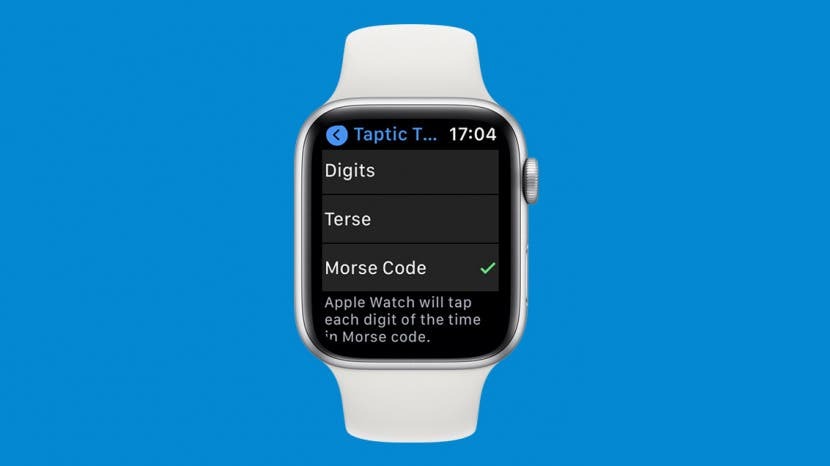
El Apple Watch puede ser una supercomputadora del tamaño de una muñeca, pero también cumple la función de reloj estándar de decir la hora. Hay varias formas de saber la hora en el Apple Watch: puede verlo, oírlo o sentirlo. También te enseñaré cómo configurar la hora en Apple Watch y cambiarla cuando sea necesario.
Salta a:
- Cómo habilitar el Apple Watch para que hable el tiempo
- Cómo hacer que Mickey hable en Apple Watch
- Cómo habilitar el tiempo táctico para sentir el tiempo
- Diferentes formas de ver la hora en su Apple Watch
- Cómo configurar la hora en el Apple Watch
- Cómo cambiar la hora en Apple Watch
Cómo habilitar el Apple Watch para que hable el tiempo
Para escuchar la hora, debe levantar la muñeca o tocar la pantalla. Luego, coloca dos dedos en la esfera del reloj para escuchar la hora. Esto tiene que estar habilitado para que funcione.
- En tu Apple Watch, abre Ajustes.

- Grifo Reloj.

- Alternar para girar Tiempo de hablar Encendido o apagado.

Consejo profesional: También puedes escuchar la hora preguntándole a Siri. Simplemente levante la muñeca y diga: "¿Qué hora es?" Obtenga más información sobre las diferentes formas en que puede
usa Siri en Apple Watch aquí. Volver a la cimaCómo hacer que Mickey hable en Apple Watch
Existen muchas caras de Apple Watch para elegir, y una de las más divertidas es la carátula del Apple Watch de Mickey Mouse o Minnie Mouse. Sus manecillas no solo señalan la hora en un reloj analógico, ¡sino que también pueden decir la hora! Para hacer esto:
- Abre el Ver aplicación en tu iPhone.
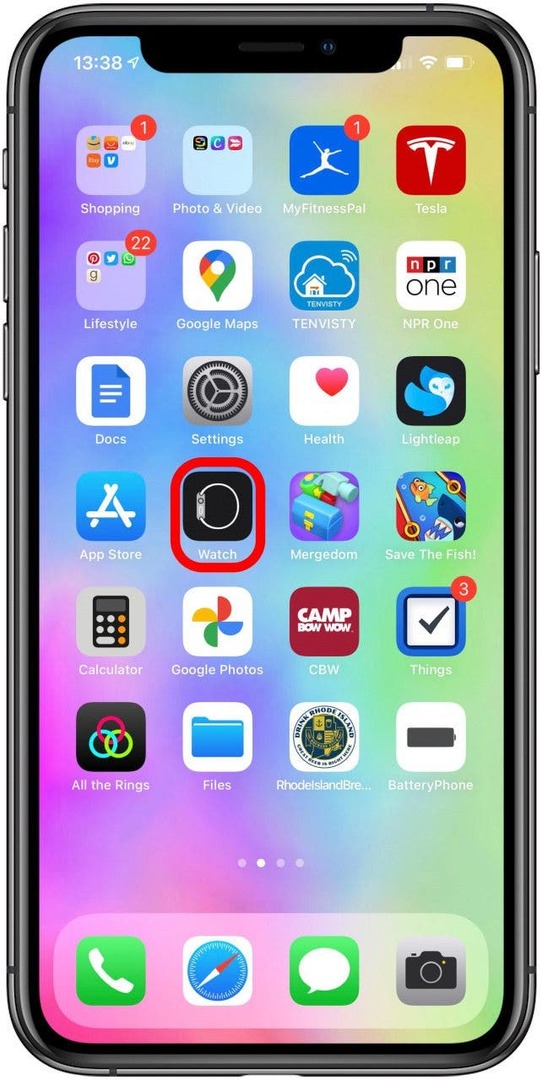
- Grifo Galería de caras.
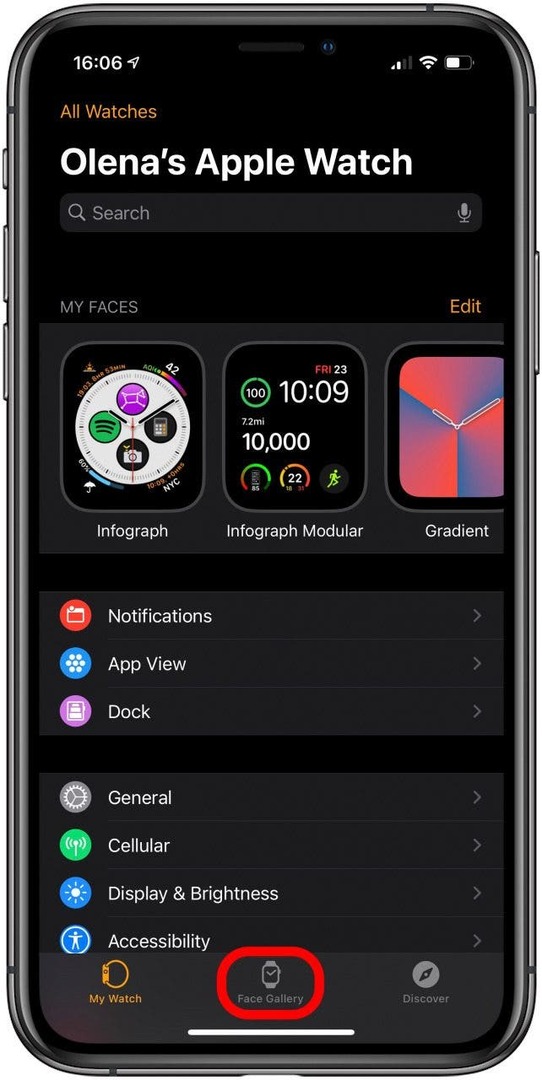
- Toque en Mickey Mouse o Minnie Mouse; Usaré a Minnie Mouse para este ejemplo.
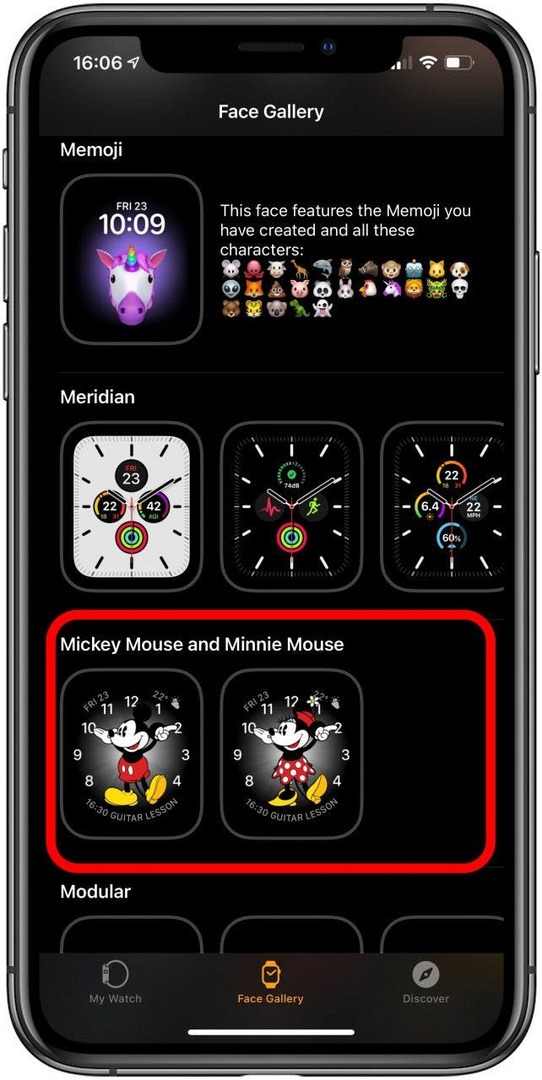
- Grifo Agregar.
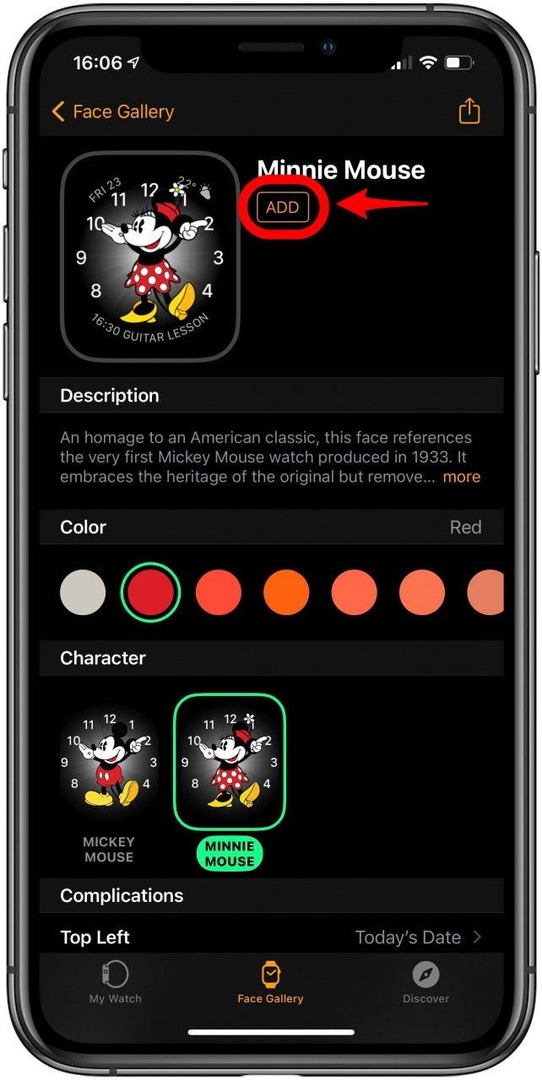
-
Habilitar tiempo de conversación en tu Apple Watch si aún no está habilitado.

- Coloca dos dedos en la esfera del reloj iluminada y Minnie te dirá la hora.

Volver a la cima
Cómo habilitar el tiempo táctico para sentir el tiempo
¿Qué son los hápticos en el Apple Watch? Son las vibraciones y los toques que te alertan de notificaciones o comunican otra información cinéticamente a tu muñeca. Las funciones hápticas de Apple Watch hacen posible sentir el tiempo haciendo que el reloj toque horas y minutos.
Esto es excelente si desea saber discretamente la hora sin tener que mirar su muñeca o que la lea en voz alta. También puede ser una gran opción para quienes tienen dificultades para ver y / o oír. Para hacer esto, El tiempo de conversación debe desactivarse, Siguiente:
- En tu Apple Watch, abre Ajustes.

- Grifo Reloj.

- Grifo Tiempo táctico.
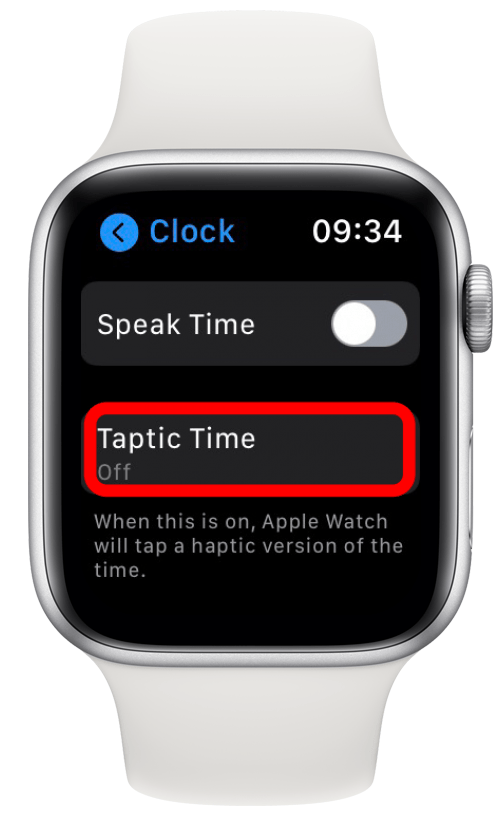
- Seleccionar entre Dígitos, conciso, y Código Morse.
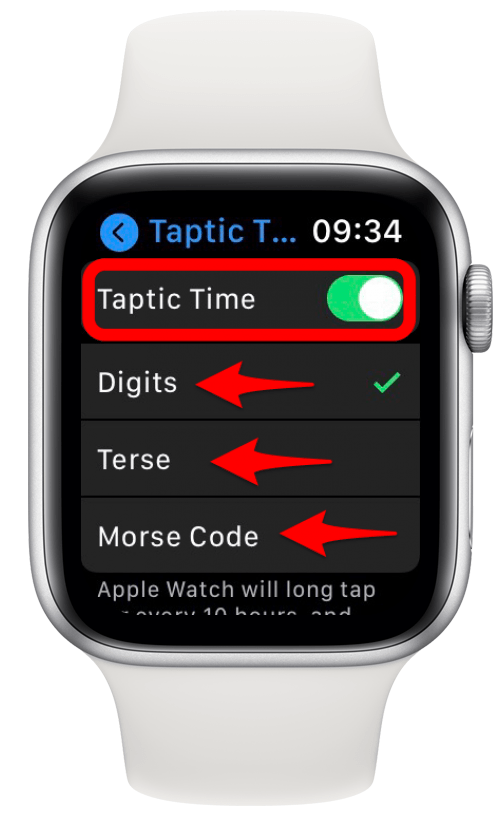
Si no inhabilitas el tiempo de conversación, el tiempo táctico no funcionará.
Volver a la cimaDiferentes formas de ver la hora en su Apple Watch
Puede ver la hora levantando la muñeca o tocando la pantalla para ver la hora en la esfera del reloj. La mayoría de las carátulas de Apple Watch muestran la hora digitalmente.
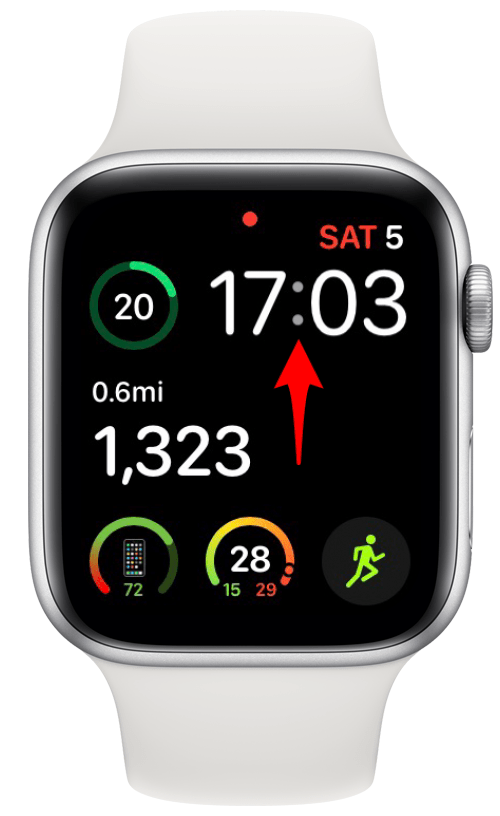
Si usa una esfera de reloj diferente, como Color, cronógrafo o infografía, solo por nombrar algunos, verá un reloj analógico.
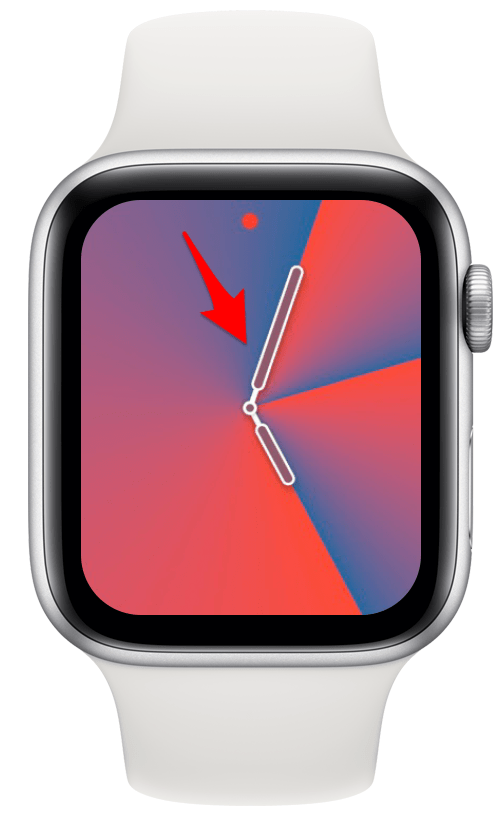
Si organiza sus aplicaciones en modo de cuadrícula, verá la hora en el pequeño reloj analógico que es el icono de la aplicación Reloj. Aprender cómo cambiar la vista de su aplicación al modo Lista, lea esto.
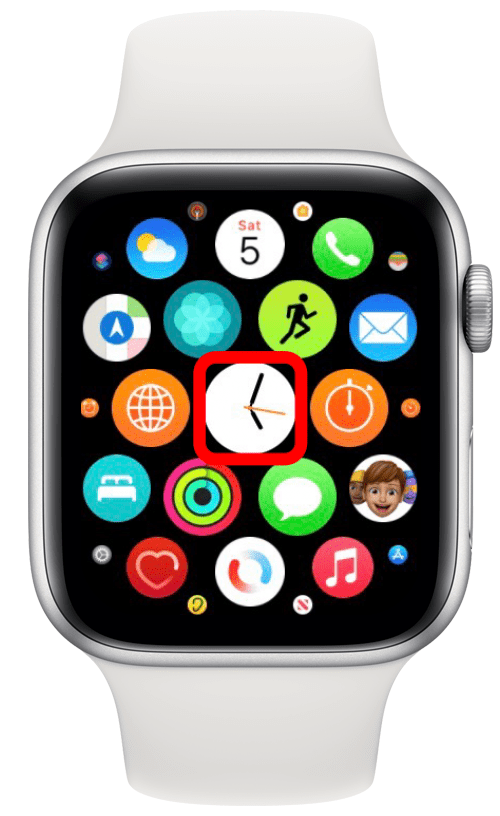
Cuando utilice la mayoría de las aplicaciones, podrá seguir viendo la hora digitalmente en la esquina superior derecha.
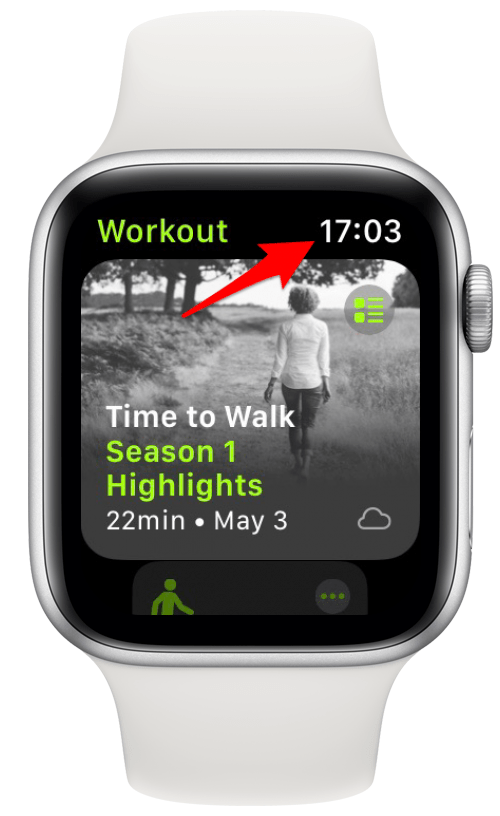
Volver a la cima
Cómo configurar la hora en el Apple Watch
Su Apple Watch le mostrará automáticamente la hora en cualquier zona horaria en la que se encuentre. Reflejará la ubicación y la preferencia horaria de su iPhone. Si desea cambiar su Apple Watch a hora militar, por ejemplo, necesitará cambiar a un reloj de 24 horas en su iPhone.
Volver a la cimaCómo cambiar la hora en Apple Watch
Puede configurar su Apple Watch para que funcione rápido, lo que puede ser útil si tiende a llegar tarde. Para hacer esto:
- En tu Apple Watch, abre Ajustes.

- Grifo Reloj.

- Toque en +0.
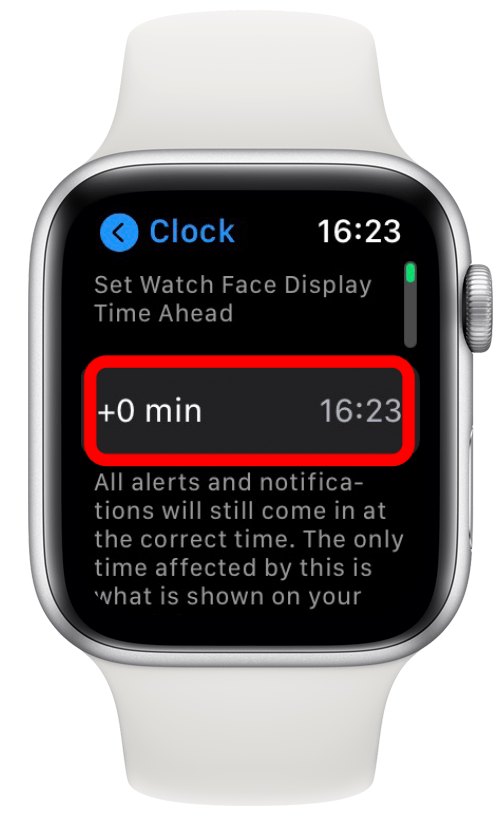
- Usa tu Corona digital agregar entre 1 a 59 minutos.

- Grifo Colocar.
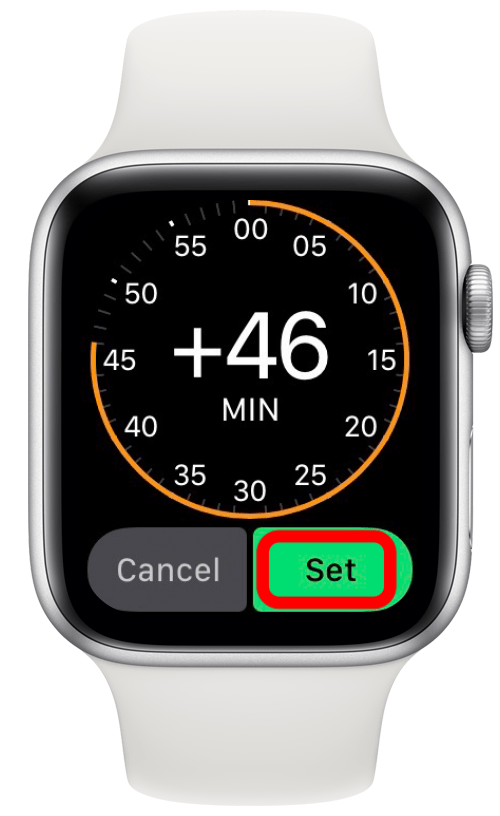
Consejo profesional: Si desea mostrar la hora de varias zonas horarias, puede usa una complicación y agrégala a la esfera de tu reloj.
Volver a la cima
¡Ahora sabes cómo ver el tiempo, sentir el tiempo y escucharlo! Hay tantas formas diferentes de saber la hora en tu Apple Watch, perfectas para cada preferencia y habilidad física.